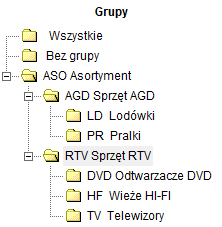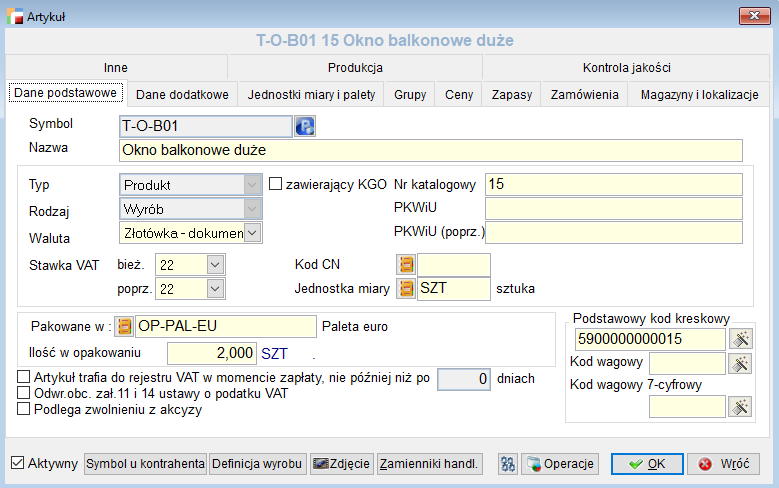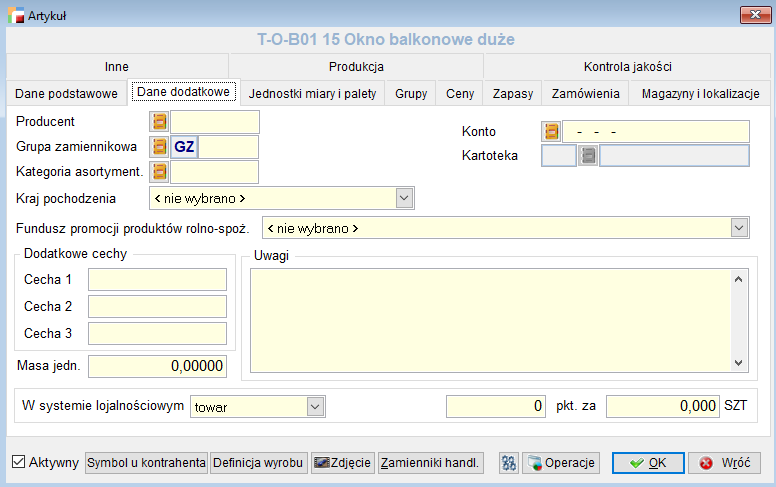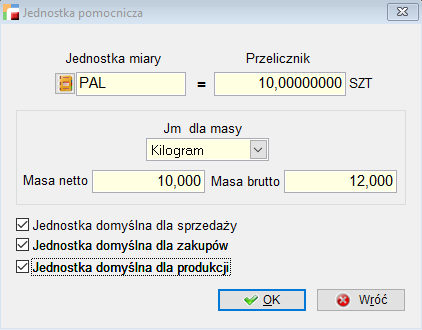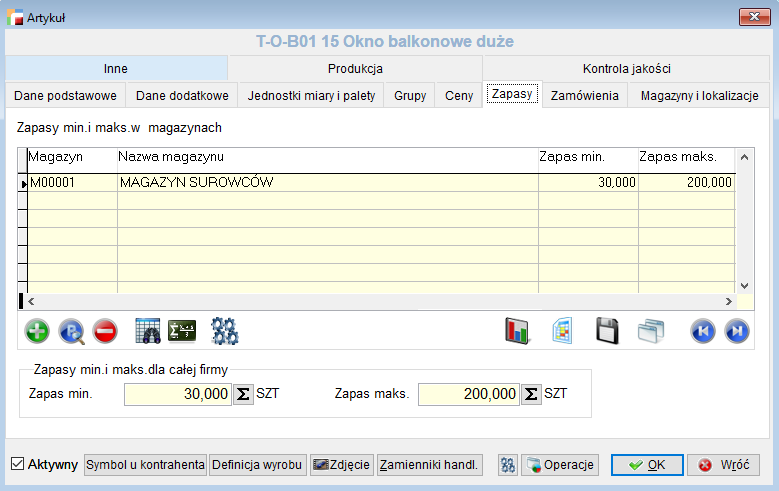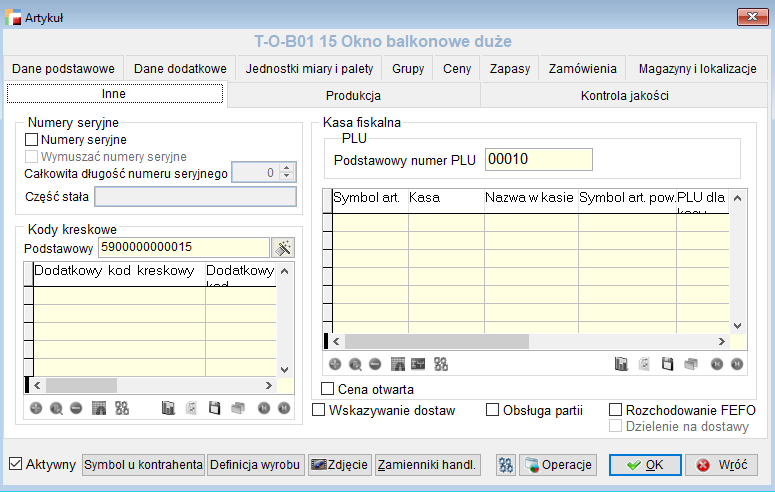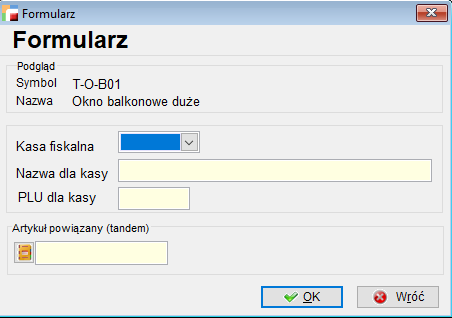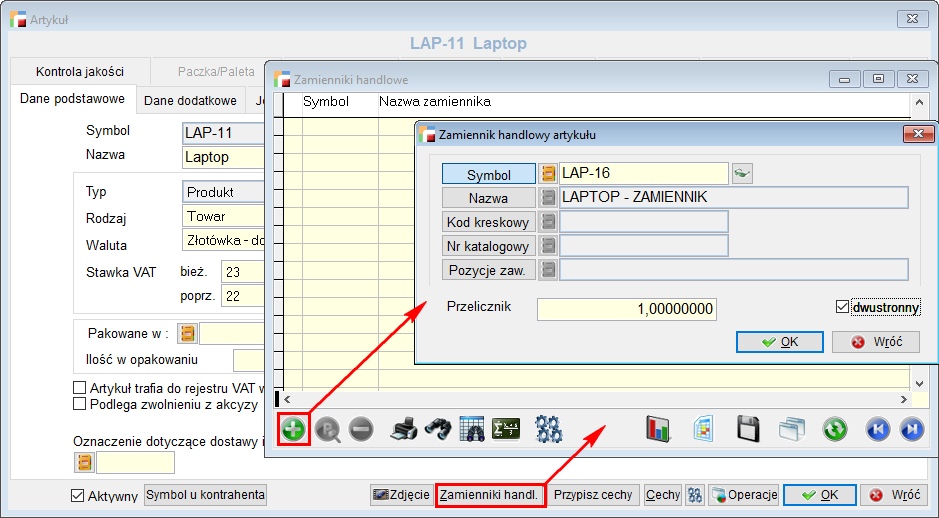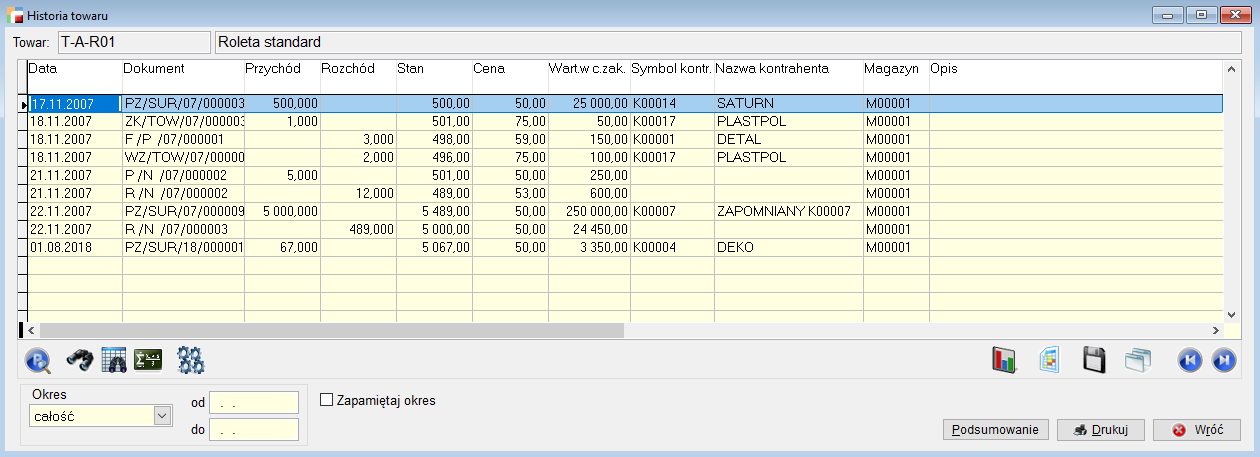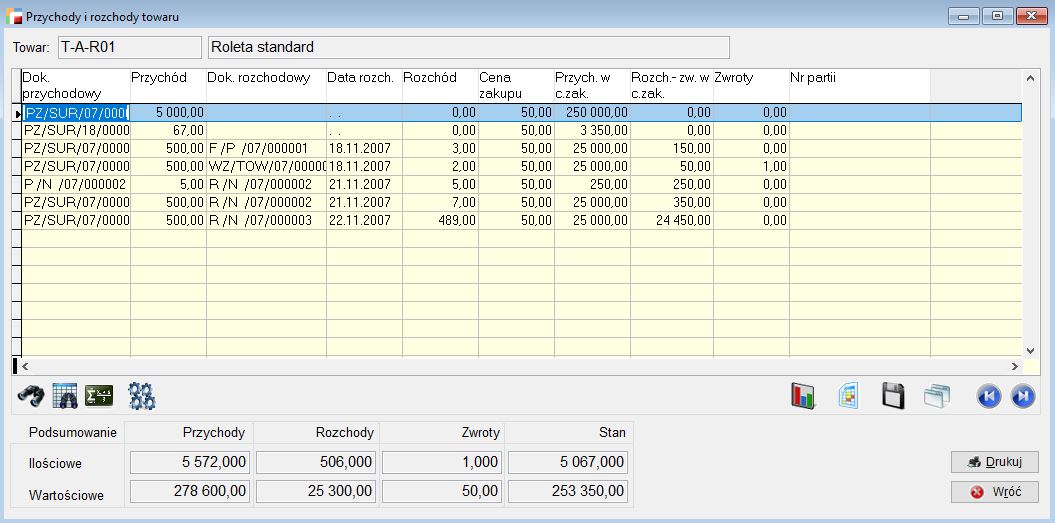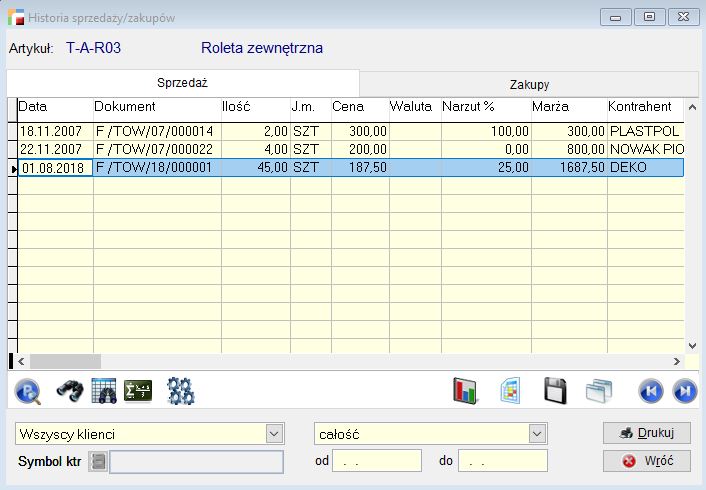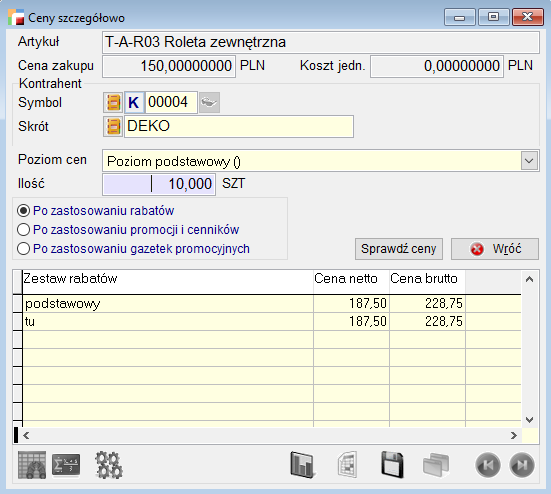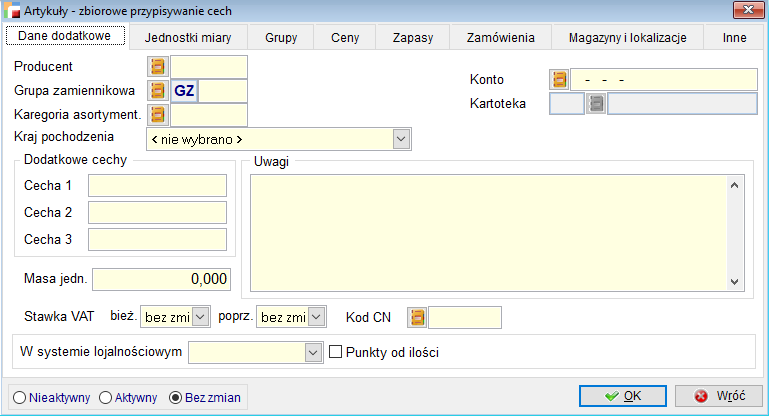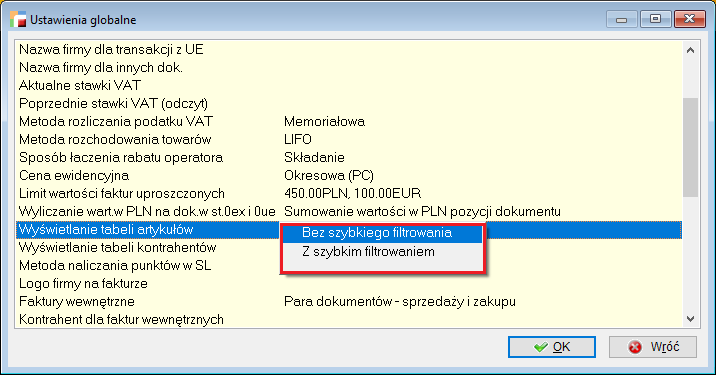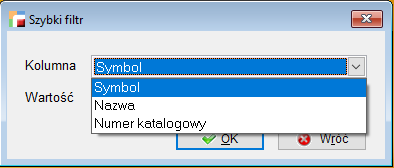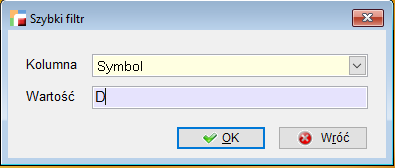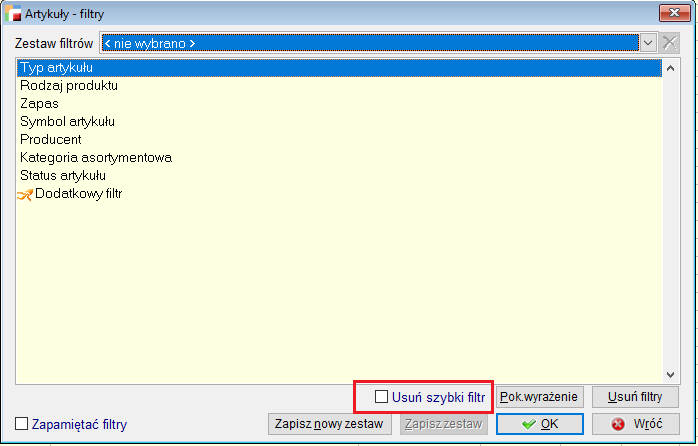Artykuły jest to zbiór przedmiotów sprzedaży i zakupu. Mogą to być towary, materiały, wyroby, opakowania, usługi, a także np. wydatki, prawa autorskie, licencje, pozycje księgowe.
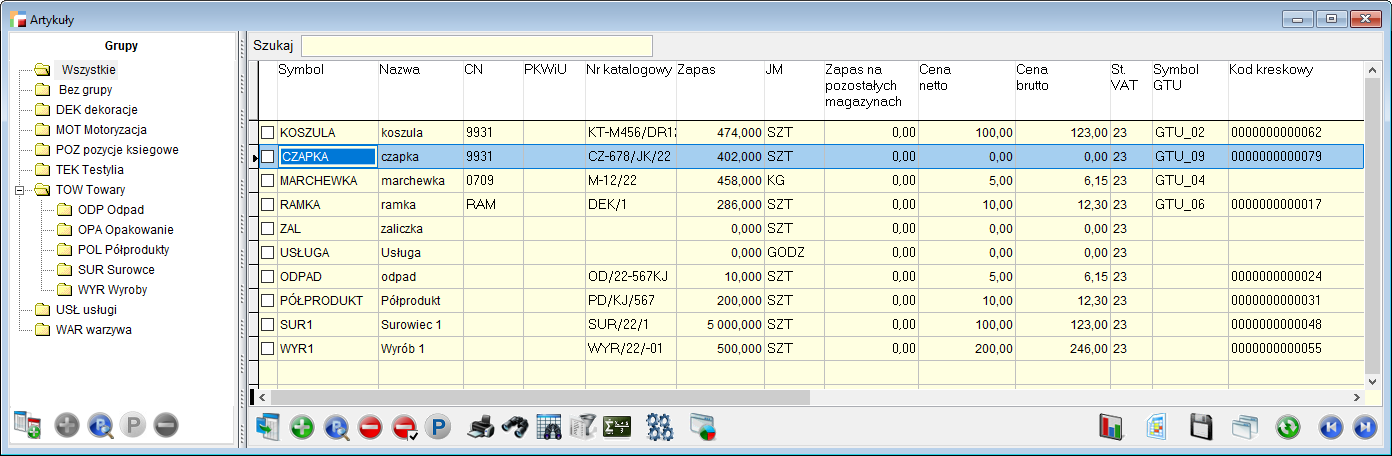
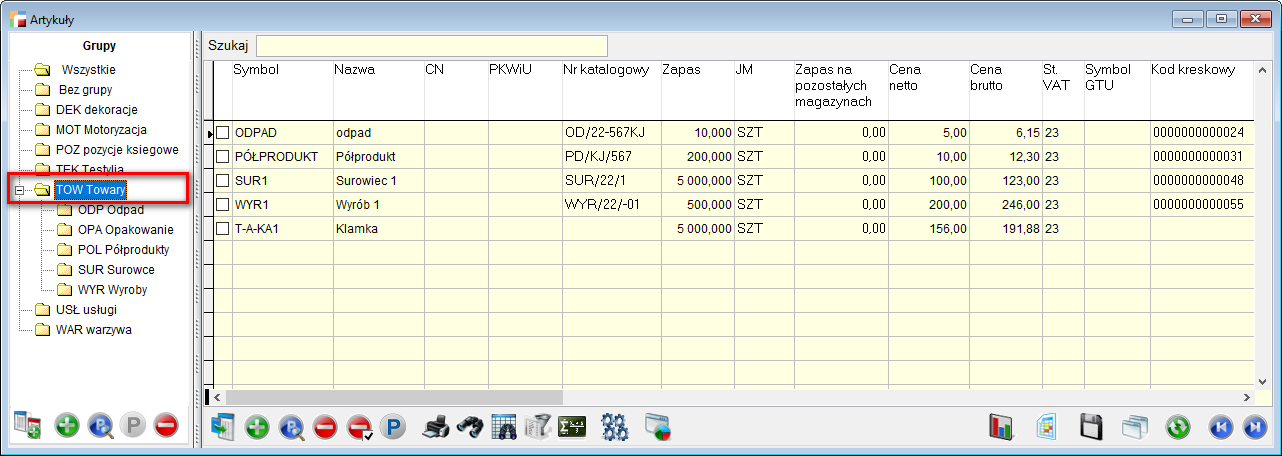
W celu uporządkowania tych różnorodnych artykułów program wymusza przydzielenie im konkretnego typu artykułu.
Artykuły dzielą się wg Typu na:
Produkty – towary, materiały, wyroby, opakowania itp., czyli przedmioty o kontrolowanym zapasie magazynowym
Usługi – pozycje usługowe nie posiadające zapasu magazynowego
Pozycje księgowe – pozycje wykorzystywane przede wszystkim przy rejestrowaniu zakupów kosztowych.
Dodatkowo w celu usystematyzowania asortymentu można podzielić artykuły na grupy i podgrupy asortymentowe. Będą one zaprezentowane w programie w postaci drzewa znajdującego się po lewej stronie tabeli z listą artykułów. Struktura drzewa pozwala na szybkie filtrowanie bazy artykułów. Wskazując wybraną grupę, np. RTV – Sprzęt RTV dane na ekranie zostaną zawężone do artykułów należących tylko do tej grupy.
Przykłady grup asortymentowych dla branży AGD i RTV
AGD – Sprzęt AGD
RTV – Sprzęt RTV
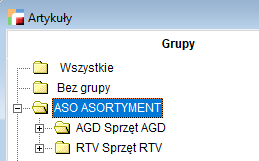
Przypisanie artykułom grup i podgrup asortymentowych, do których należą pozwala również na bardziej szczegółowe ich analizowanie. Np. analizując chodliwość towaru można pogrupować wynik w ramach podgrup asortymentowych, co daje nam informacje o poziomie sprzedaży w poszczególnych podgrupach.
System wyposażony jest również w mechanizm automatycznego zapamiętywania ostatnio wybranej przez użytkownika gałęzi w drzewie artykułów.
Dla poszczególnych gałęzi drzewa artykułów, istnieje możliwość określenia pól wymaganych, bez wypełnienia, których nie będzie możliwe zapisanie danych. Należy pamiętać, iż podgrupy dziedziczą definicję grup nadrzędnych i mogą dodać do nich własne definicje (następuje sumowanie definicji od korzenia aż do liścia drzewa).
Aby zdefiniować pola wymagane dla danej gałęzi drzewa należy wejść w jej edycję i skorzystać z przycisku Pola wymagane
Następnie z listy należy wybrać interesujące nas pola, oraz przeznaczyć znacznik Wymagane. W polu Komunikat, możemy wpisać treść komunikatu jaki się pojawi przy próbie zapisu artykułu, bez wypełnienia wymaganego pola.
Istnieje możliwość wpisania wartości domyślnej dla danego pola, która automatycznie pojawi się przy wpisywaniu nowego artykułu.
Przykłady podgrup asortymentowych dla branży AGD i RTV
DVD – Odtwarzacze
HF – Wieże HI-FI
TV – Telewizory
PR – Pralki
LD – Lodówki
Podgrupy są uszczegółowieniem opisanych powyżej grup asortymentowych.
W procesie wdrożenia dane o artykułach mogą być automatycznie pobrane z innych systemów.
Artykuł – formularz
Dodając nowy artykuł (opcja Dodaj) pojawia się poniższy formularz.
W górnej części wyświetlane są pola symbol artykułu, nazwa artykułu oraz jego numer katalogowy.
Pola opisujące artykuł rozmieszczone są na zakładkach: Dane podstawowe, Dane dodatkowe, Jednostki miary, Grupy, Ceny, Zapasy, Zamówienia, Magazyn i lokalizacje, Inne.
Możliwe jest zdefiniowanie własnych dodatkowych pól dla kartoteki Artykuły, które będą umieszczone na dodatkowej zakładce Pola Użytkownika.
Dane podstawowe artykułu
Symbol
Dowolny szesnastoznakowy symbol artykułu. Pole wymagane.
Format symbolu można ustawić w opcji Konfiguracja -> Ustawienia globalne.
Nazwa
Nazwa artykułu – maksymalnie 50 znaków. Pole wymagane.
Typ
Selektor wyboru typu artykułu: produkt, usługa, pozycja księgowa. Po wybraniu typu artykułu selektor ten staje się niedostępny. W przypadku pomyłki w określeniu typu trzeba usunąć artykuł i wprowadzić go jeszcze raz. Pole wymagane.
Rodzaj
Selektor wyboru rodzaju artykułu dostępny tylko dla artykułów o typie Produkt. Rodzaje artykułu to:
- towar
- wyrób
- surowiec / materiał
- opakowanie
- odpad
Selektor staje się niedostępny, jeżeli artykuł został użyty w definicji wyrobu, albo jest wyrobem i posiada składniki.
Waluta
Waluta, w której wyrażone będą ceny sprzedaży artykułu, domyślnie złotówka.
Stawka VAT
Bieżąca – Stawka podatku VAT dla artykułu.
Poprzednia – Stawka podatku VAT, obowiązująca po włączeniu trybu pracy z poprzednimi stawkami VAT.
Pakowane w/Ilość w opakowaniu
Pola dostępne jedynie w przypadku posiadania modułu Opakowania zwrotne.
Nr katalogowy
Symbol (numer) pod jakim artykuł figuruje u producenta lub dostawcy.
PKWiU
Numer PKWiU. Pole powinno być wypełnione dla artykułów ze stawką podatku VAT inną niż 23%.
Kod CN
Kod PCN (CN) towaru wg klasyfikacji towarów wymagany przez UE na potrzeby gromadzenia i przetwarzania danych statystycznych dotyczących handlu w obrębie państw członkowskich Unii. Pole wymagane do prawidłowego wygenerowania deklaracji statystycznej INTRASTAT.
Jednostka miary sprzedaży
Jednostka miary w której wyrażony będzie zapas artykułu i realizowana będzie sprzedaż. Tabelę jednostek miar definiuje Użytkownik w opcji Kartoteki -> Jednostki miar. Jeżeli nie ma jednostki w której chcemy zdefiniować artykuł można ją dodać do tabeli jednostek miar z tego poziomu.
Uwaga!!!
Zmiana jednostki podstawowej dla artykułu jest możliwa w przypadku, gdy artykuł nie występował na dokumentach przychodowych. Jeżeli artykuł pojawił się na przychodzie, zmiana jednostki miary nie jest możliwa.
Kod kreskowy
Kod kreskowy artykułu – zapis cyfrowy.
Jeżeli towary posiadają własne kody kreskowe i chcemy ich używać np. przy sprzedaży, należy zczytać kody kreskowe za pomocą czytnika kodów.
Jeżeli natomiast chcemy nadać artykułom własne kody kresowe, należy użyć przycisku Generuj kod kreskowy.
Opcja ta pozwala ustalić poprawny kod kreskowy w systemie EAN 13. W tym systemie pierwsze 12 cyfr stanowi kod towaru. 13-ta cyfra nie może być dowolna. Jest to suma kontrolna wyliczana na bazie pierwszych 12-tu cyfr. Na ekranie widać ją jako niedostępną do edycji 13-tą cyfrę kodu.
Jeśli zamierzamy samodzielnie metkować towary nieometkowane przez producenta, to najpierw należy nadać towarom poprawne i unikalne kody kreskowe.
Jeśli towary metkujemy wyłącznie dla potrzeb własnej sprzedaży, to można wygenerować dowolne kody kreskowe.
Jeśli natomiast towary przeznaczony jest do dalszej odprzedaży, to powinno się wygenerować towarom kody poprzedzone posiadanym prefixem (oznakowanie kraju, branży itd.). Prefix należy podać w opcji Konfiguracja -> Ustawienia globalne -> Prefix kodu kreskowego.
Kod wagowy
Sześć pierwszych znaków kodu wagowego identyfikuje artykuł. Znaki te muszą zostać wprowadzone do pola kod wagowy. Podczas sczytywania kodu wagowego system odnajduje właściwy artykuł a na podstawie kolejnych znaków zapisanych w kodzie automatycznie uzupełnia jego ilość (wagę towaru).
W celu uruchomienia obsługi kodów wagowych należy w opcji Konfiguracja -> Ustawienia globalne -> Ustawienia dla artykułu zaznaczyć Obsługę kodów wagowych.
Artykuł trafia do rejestru VAT w momencie zapłaty, nie później niż po XX dniach
Znacznik umożliwiający wpisanie dni do przesunięcia uwzględnienia artykułu w rejestrze VAT. Jeżeli taki artykuł znajdzie się na fakturze, która nie jest opłacona gotówką (do końca danego miesiąca) kwota za ten artykuł (lub jej część w zależności od rozliczenia) trafia na miesiąc, wynikający z przesunięcia obowiązku podatkowego o ilość wpisanych dni.
⇒ Patrz rozdział Rejestry VAT -> Obsługa wyjątkowych przypadków w rejestrach i analizach VAT
Aktywny
W celu ograniczenia informacji wyświetlanych na liście artykułów, do danych aktualnie wykorzystywanych w programie, istnieje w systemie możliwość przydzielenia artykułowi statusu aktywny/nieaktywny. Artykuł, który nie będzie miał statusu Aktywny, nie będzie pojawiał się do wyboru podczas tworzenia dokumentów.
Dane dodatkowe artykułu
Producent
Określenie producenta towaru. Przywoływana jest tu definiowalna kartoteka Producenci. Przypisane tej informacji pozwala np. analizować chodliwość towarów w podziale na producentów.
Grupa zamiennikowa
Pole to pozwala zgrupować artykuły o podobnych cechach w celu używania ich zamiennie. Ma to szerokie zastosowania np. w branży technicznej, zwłaszcza motoryzacyjnej. Przykładowo łańcuch rozrządu do jednego modelu auta od różnych producentów może mieć różne symbole i ceny. Dzięki polu grupa zamiennikowa można je połączyć w jedną grupę. Opcja Filtry pozwala na szybkie wyszukanie zamienników dla wskazanego towaru.
Przykłady grup zamiennikowych dla branży AGD i RTV
T14 – Telewizory 14 cali
T21 – Telewizory 21 cali
Konto
Pole to dostępne jest tylko w przypadku zainstalowanego i włączonego modułu Księga Handlowa. Pozwala ono wskazać konto księgowe, które będzie używane przy automatycznych księgowaniach.
Użycie tego pola dla towarów, wyrobów i usług pozwala automatycznie dekretować sprzedaż tych artykułów na różne konta księgowe, nawet jeśli wystąpią one wspólnie na jednej fakturze.
Masa jednostkowa
Pole informacyjne, w którym można zapisać masę jednostkową towaru.
Dodatkowe cechy (Cecha 1, Cecha 2, Cecha 3)
Są to trzy dodatkowe pola informacji o artykule, które Użytkownik wypełnia według własnych potrzeb, np. kolor, rozmiar itp. Pomysł ten pochodzi ze starszych wersji programu. Obecnie proponujemy definiować własne dodatkowe pola.
Kraj pochodzenia
W polu tym należy wskazać właściwy dla towaru kraj pochodzenia. Informacja ta wymagana do poprawnego wygenerowania deklaracji statystycznej INTRASTAT.
Uwagi
Dowolnej długości opis.
Jednostki miary
Artykuł posiada jedną podstawową jednostkę miary, którą program zawsze proponuje podczas rejestrowania dokumentów. Możliwe jest również zdefiniowanie jednostek pomocniczych podając przelicznik dla danego artykułu i ewentualnie definiując jego masę netto i brutto (informacja o masie towaru przekazywana jest automatycznie do deklaracji INTRASTAT). Zdefiniowane jednostki miary mogą być stosowane zamiennie we wszystkich dokumentach, gdzie pozycjami są artykuły (dokumenty sprzedaży, zakupu, PZ, WZ, dokumenty magazynowe itp.)
Możliwe jest również zdefiniowanie pomocniczej jednostki miary dla artykułu jako domyślną dla sprzedaży lub zakupu. Domyślna jednostka miary podpowie się po wybraniu artykułu na dokumentach F, R, WZ, OF, ZO i ZS. Domyślna jednostka zakupu na dokumentach FZ, PZ, P, KZ (z wyjątkiem korekty z tytułu zmiany stawki VAT), ZW i ZZ.
Grupy
Przypisanie artykułu do jednej lub kliku gałęzi z drzewka grup artykułów.
Ceny
Program umożliwia tworzenie dowolnej ilości cen towarów. W związku z tym w systemie pojawiają się dwa pojęcia cen: ceny poziomu podstawowego oraz ceny poziomów dodatkowych.
Średni dodatkowy koszt jednostkowy
Można zdefiniować koszty dodatkowe, np. koszty transportu.
Ceny poziomu podstawowego
Każdy artykuł w programie posiada jedną podstawową cenę sprzedaży wyrażoną w dwóch formach:
- cena sprzedaży netto
- cena sprzedaży brutto.
Ceny te można różnicować i rozszerzać za pomocą cenników i zestawów rabatowych.
⇒ patrz rozdział: Kartoteki -> Rabaty / promocje
Jeśli cała sprzedaż prowadzona jest według cen netto to należy posługiwać się wyłącznie ceną netto (ignorując cenę brutto) i odwrotnie.
Jeśli przykładowo faktury wystawiane są według cen netto, a paragony dla detalistów według cen brutto, to można uzależnić ceny od siebie (wyliczanie ceny brutto od netto i odwrotnie) lub ceny mogą być niezależne.
Wystawiając dokument według cen netto program użyje ceny netto licząc VAT rachunkiem do stu. Dla dokumentów w cenie brutto, używana jest cena brutto i system wylicza podatek VAT rachunkiem w stu.
Przycisk Kalkulacja cen sprzedaży pozwala ustalić ceny poziomu podstawowego kalkulując je w stosunku do ceny zakupu. Wpisanie ręcznie ceny powoduje, że program wyliczy narzut i marżę. Jeśli podany zostanie procent narzutu bądź marży, to program wyliczy cenę. Ustalone w tym oknie ceny sprzedaży należy zapamiętać używając przycisku Akceptacja cen.
Ceny poziomów dodatkowych
Program umożliwia posługiwanie się wieloma cenami sprzedaży, zwanymi w programie dodatkowymi poziomami cen. Poziomy cen mogą być tworzone w PLN oraz w walucie obcej. Do danego artykułu możemy przypisać tyle dodatkowych cen ile mamy stworzonych poziomów. Program umożliwia przypisanie dowolnej ilości poziomów cen dodatkowych do magazynu, jak również możliwe jest określenie domyślnego poziomu cen dla magazynu. Możemy również przypisać do kontrahenta jeden poziom cen, który stanowił będzie cenę wyjściową do obliczenia rabatów i na dokumentach sprzedaży będzie występował jako cena nominalna towaru.
Cena ewidencyjna
Pole to zostaje automatycznie wypełnione ceną ewidencyjną po utworzeniu dokumentu PC (zmiana ceny ewidencyjnej).
Zapasy
Zakładka zawiera informacje na temat zapasu minimalnego i maksymalnego dla całej firmy. Możemy również ustawić zapas minimalny i maksymalny dla poszczególnych magazynów.
Zamówienia
Zakładka dotyczy jedynie modułu Zamówień.
Dostawcy artykułu
Możliwość wskazania dostawców dla artykułu. Jeden z nich może być oznaczony jako główny.
Informacje dotyczące dostawcy to:
Średni czas dostawy
Średni czas jaki trzeba czekać na dostawę towaru
Minimalna ilość zakupu
Minimalna ilość jaką możemy zakupić u dostawcy np. wynikająca ze sposobu jej pakowania
Ostatnia cena zakupu
Ostatnia cena zakupu
Data ostatniej dostawy
Data ostatniej dostawy
Opcje zawarte na tej zakładce umożliwiają wybór, w jaki mają być generowane zamówienia na zakup. Może to być główny dostawca, najszybsza dostawa i najtańsza dostawa. Dodatkowo po wybraniu opcji najszybsza dostawa bądź najtańsza dostawa program przy ustalaniu optymalnych warunków dostawy, bierze pod uwagę czy istnieją cenniki indywidualne dla danych dostawców.
Magazyny i lokalizacje
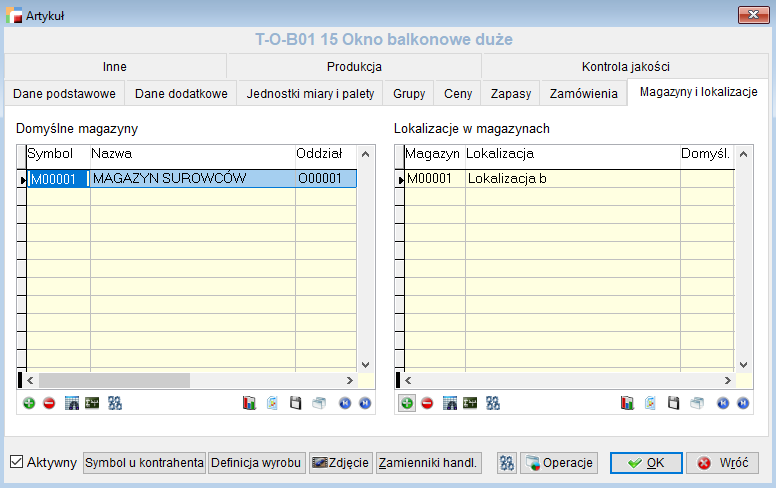 Zakładka Magazyny i Lokalizacje umożliwia zarządzanie położeniem towaru na magazynie. Wskazywany jest magazyn domyślny, na którym ma się znajdować towar, a także konkretne miejsce na danym magazynie. Do jednego towaru można przypiąć tylko jedną domyślną lokalizację.
Zakładka Magazyny i Lokalizacje umożliwia zarządzanie położeniem towaru na magazynie. Wskazywany jest magazyn domyślny, na którym ma się znajdować towar, a także konkretne miejsce na danym magazynie. Do jednego towaru można przypiąć tylko jedną domyślną lokalizację.
Inne
Opcja inne zawiera pozostałe ustawienia związane z artykułami.
Numery seryjne
Zawarte w tej sekcji opcje pozwalają nam ustawić czy artykuł ma numery seryjne i czy system ma je wymuszać. Jak również możemy ustawić długość numeru oraz wpisać cześć stałą, która będzie nam się pojawiać przy wprowadzeniu nowego numeru.
Kody kreskowe
Podstawowy – możliwość wygenerowania podstawowego kodu kreskowego
Dodatkowy – możliwość wygenerowania dodatkowych kodów kreskowych dla danego artykułu.
Po podaniu kodu na formularzu dokumentu, najpierw przeszukiwana jest tabela artykułów (kod główny). Jeżeli nie znaleziono kodu głównego, przeszukiwana jest tabela zawierająca kody dodatkowe. Kod kreskowy nie jest zapamiętywany razem z pozycją dokumentu (tak jak symbol artykułu), dlatego w momencie ponownej edycji pozycji, na formularzu może pojawić się inny kod niż wpisany wcześniej (najczęściej będzie to kod główny).
Kasa fiskalna
Możemy wpisać nazwę artykułu do kasy fiskalnej.
Numer PLU
Numer artykułu dla kas fiskalnych. Program wypełnia to pole automatycznie nadając kolejne numery dodawanym artykułom.
Cena otwarta
wybranie opcji powoduje, że sprzedawca będzie podawał cenę w kasie przy każdorazowej sprzedaży.
W obszarze Kasa fiskalna można dodać nazwę artykułu dla kas fiskalnych.
Kasa fiskalna
Wybieramy kasę, do której przypisujemy artykuł.
Nazwa
W tym polu wprowadzamy nazwę dla kasy fiskalnej, gdzie program sprawdza unikalność nazwy, ilość znaków i kontroluje dopuszczane znaki dla konfigurowanej kasy.
Numer PLU
Numer PLU dla wybranej kasy.
Artykuł powiązany (tandem)
Sprzedaż w tandemie umożliwia podpięcie do danego artykułu innego artykułu, zdefiniowanego uprzednio jako opakowanie.
Poprawianie / usuwanie artykułu
Aby poprawić lub tylko przejrzeć definicję artykułu należy go odnaleźć w tabeli i użyć opcji Popraw.
Wszystkie pola definiujące artykuł, oprócz pola Typ i Rodzaj, podlegają modyfikacji, nawet w przypadku, gdy artykuł był już sprzedawany.
Zmiana Symbolu artykułu poprzez przycisk  powoduje przepisanie tej informacji na wszystkich dokumentach, na których występował dany artykuł.
powoduje przepisanie tej informacji na wszystkich dokumentach, na których występował dany artykuł.
Operator musi posiadać uprawnienie Może modyfikować symbol artykułu.
Aby usunąć artykuł należy go odnaleźć w tabeli i użyć opcji Usuń.
Nie jest możliwe usunięcie artykułu, który wystąpił na jakimkolwiek dokumencie w systemie. W celu grupowego usunięcia artykułów bez obrotów można skorzystać z opcji w menu Funkcje Administracyjne.
Dodatkowe opcje dostępne z kartoteki artykułów
Aktywny
W celu ograniczenia informacji wyświetlanych na listach artykułów, do danych aktualnie wykorzystywanych w programie, istnieje w systemie możliwość przydzielenia artykułowi statusu aktywny/nieaktywny. Artykuł, który nie będzie miał status Aktywny, nie będzie pojawiał się podczas tworzenia dokumentów na liście artykułów.
Symbol u kontrahenta
jest to pole wprowadzone głównie w celu obsługi modułu EDI. W tym polu możemy wpisać symbol artykułu pod jakim dany artykuł występuje u wskazanego kontrahenta.
Zdjęcie
Możliwość dodania zdjęcia dla danego artykułu
Zamienniki handlowe
Opcja umożliwia wprowadzenie zamienników handlowych dla danego artykułu.
System ułatwia w ten sposób prace handlowca, podpowiada i umożliwia sprzedaż , gdy nie ma wybranego towaru.
Po aktywacji przycisku pojawia się lista z zamiennikami handlowymi zdefiniowanymi dla danego artykułu. Dla pojedynczego zamiennika można zdefiniować jego przelicznik oraz to, czy zamiennik jest dwustronny.
Operacje dla tabeli Artykuły
Opcja Operacje dla tabeli Artykuły zawiera listę analiz i informacji dotyczących danego artykułu.
Korzystając z tej opcji można wykonać następujące operacje:
- Wydruk etykiet
- Stan i terminy ZS i ZZ
- Historia towaru
- Przychody i rozchody towaru
- Historia sprzedaży
- Analiza przychodów i rozchodów w lokalizacjach
- Dostawy w magazynach
- Dostawcy towaru
- Odbiorcy artykułu
- Saldo opakowań u kontrahentów
- Ceny szczegółowo
- Zapas w każdym magazynie
- Ilość w lokalizacjach
- Przeszacowanie cen sprzedaży
- Kalkulacja cen sprzedaży
- Historia napraw
- Załączniki
- Zbiorowe przypisywanie cech
- Zlecenia produkcyjne
- Przydziel artykuły do grupy
- Usuwanie powiązania z grupą artykułów
- Przydziel artykuły do kas
- Dodatkowe informacje
- Zamienniki handlowe
- Definicja kompletu
- Eksport EDI – Katalog produktów
Wydruk etykiet
Opcja ta pozwala wydrukować etykiety na towary. Drukowane są etykiety tylko dla towarów wybranych za pomocą opcji Filtry.
Na wstępie program przywołuje okno pozwalające wybrać kierunek wydruku. Etykiety można drukować na zwykłej drukarce. Takie etykiety zawierają symbol, nazwę oraz cenę towaru.
Jeśli dysponujemy drukarką kodów kreskowych, to można wydrukować etykiety z kodami kreskowymi dla wskazanych towarów.
Żądaną ilość etykiet należy wpisać w pole Ilość kopii w oknie Drukuj.
Stan i terminy zamówień
Opcja ta prezentuje dwie zakładki, na których znajdują się zamówienia na sprzedaż i zamówienia na zakup złożone na dany towar.
Podawane są tu numery i daty zamówień, terminy ich realizacji oraz zamawiane ilości. Dodatkowo prezentowany jest tu zapas danego artykułu w bieżącym magazynie.
Historia towaru
Opcja ta zawiera zestawienie kolejnych operacji wykonanych na danym towarze. Znajdują się tu wszystkie przychody i rozchody towaru (dokumenty przychodowe i rozchodowe) w porządku chronologicznym (w kolejności ich powstawania).
Istnieje możliwość podglądu poszczególnych dokumentów przy pomocy opcji Pokaż. Korzystając z selektora Okres zestawienie to można ograniczyć do wybranego okresu.
Przycisk Podsumowanie prezentuje sumaryczne informacje w wybrany okresie.
Zestawienie można wydrukować korzystając z opcji Drukuj.
Przychody i rozchody towaru
Jest to zestawienie podobne do Historii towaru. Pokazuje wszystkie przychody i rozchody danego towaru, ale jednocześnie prezentuje powiązania pozycji przychodowych i rozchodowych (z jakiego przychodu wykonany został rozchód).
Tabela pokazuje pozycje dokumentów przychodowych i odpowiadające im pozycje dokumentów rozchodowych.
Jeżeli towar z dokumentu przychodowego był rozchodowany kilkoma dokumentami, dane dokumentu przychodowego nie są powtarzane w kolejnych wierszach, lecz kolumny dotyczące dokumentu przychodowego wypełniane są znakami *.
Zestawienie można wydrukować korzystając z opcji Drukuj.
Historia sprzedaży
Zestawienie prezentuje transakcje sprzedaży dotyczące wskazanego artykułu w porządku chronologicznym.
Tą analizę można ograniczyć do wskazanego klienta oraz wybranego okresu za pomocą selektorów umieszczonych pod tabelą prezentującą wynik. Analizę wyposażono w dodatkowy filtr, umożliwiający zdefiniowane własnego wyrażenia filtrującego.
Zestawienie można wydrukować korzystając z opcji Drukuj.
Analiza przychodów i rozchodów w lokalizacjach
Analiza umożliwia sprawdzenie dokumentów przychodowych i rozchodowych wystawionych dla konkretnego artykułu i lokalizacji we wskazanym czasie.
Dostawy w magazynach
Analiza pokazuje dostawy bieżącego artykułu, które jeszcze nie zostały rozchodowane w całości.
Dostawcy towaru
Zestawienie to pokazuje wszystkich dostawców danego towaru. Przy każdym z nich prezentowana jest data ostatniej transakcji, łączną ilość zakupu oraz ostatnia cena zakupu.
Odbiorcy artykułu
Zestawienie to pokazuje wszystkich odbiorców danego artykułu. Przy każdym z nich prezentowana jest data ostatniej transakcji, łącznie sprzedana ilość oraz ostatnia cena sprzedaży
Saldo opakowań u kontrahentów
Zestawienie to prezentuje salda (wybór sald: dodatnie, ujemne, zerowe) na wybrany dzień lub wskazany okres z uwzględnieniem dokumentów: tylko odbiorców, tylko dostawców lub jednocześnie odbiorców i dostawców.
Ceny szczegółowo
Opcja ta umożliwia uzyskanie informacji na temat cen artykułu we wszystkich zestawach rabatowych oraz cen dla wybranego kontrahenta i przypisanego do kontrahenta poziomu cen. Ceny zostają wyliczone wg zestawu rabatów uzależnionych od zamawianej ilości towaru.
⇒ Patrz rozdział: Kartoteki -> Rabaty / promocje
Zapas w każdym magazynie
W opcji tej prezentowane są ilości towaru w poszczególnych magazynach. Po uwagę brane są tylko te magazyny, do których był przyjmowany dany towar.
Zawartość tabeli można wydrukować.
Ilości w lokalizacjach
Analiza prezentuje ilości towaru z podziałem na poszczególne lokalizacje.
Przeszacowanie cen sprzedaży
Opcja ta pozwala podwyższyć lub obniżyć ceny sprzedaży dla wybranego poziomu cen dla wielu artykułów jednocześnie. Istnieje również możliwość zmiany ceny o konkretną kwotę, oraz określenia poziomu cen, na podstawie którego zostaną przeszacowane ceny na poziomie docelowym.
Operacja zmiany cen dotyczy artykułów, które zostały zaznaczone. Dlatego należy pamiętać o skorzystaniu z tej opcji jeżeli chcemy zmienić ceny na wybrane artykuły, gdyż w przeciwnym wypadku pokaże się poniższy komunikat.
Kalkulacja cen sprzedaży
W opcji tej ustalać można ceny sprzedaży danego artykułu. Jest to ta sama opcja co na formularzu definicji artykułu.
Historia napraw
Zestawienie prezentuje historię napraw dotyczące wskazanego artykułu. Możemy wskazać również numer seryjny, dla którego chcemy sprawdzić dokonane naprawy.
Załączniki
Opcja ta służy do dołączania plików zewnętrznych (grafik, pism, tabel) do artykułu. Mogą to być np. zdjęcia towaru czy przyznane certyfikaty, homologacje itp.
Dodając nowy plik (opcja Dodaj) wskazujemy jego położenie na dysku wybierając przycisk  .
.
Poniżej w polu Opis można dodać dowolny tekst opisujący zawartość pliku. Możliwe jest przeglądanie opisu załączników bez wchodzenia w edycję pozycji. Wystarczy kliknąć na pozycję i myszką najechać na Memo wtedy w oknie pojawi się opis załącznika.
Przycisk  służy do otwierania pliku domyślnym programem w systemie Windows, np.: pliki typu DOC otwierane Word’em, pliki XLS otwiera Excel, pliki JPG otwiera np. Corel.
służy do otwierania pliku domyślnym programem w systemie Windows, np.: pliki typu DOC otwierane Word’em, pliki XLS otwiera Excel, pliki JPG otwiera np. Corel.
Pliki skojarzone umieszczane są w katalogu danych firmy w podkatalogu PLIKI_SK.
| Należy zachować szczególną ostrożność przy modyfikowaniu zawartości katalogu PLIKI_SK zewnętrznymi programami i narzędziami systemowymi gdyż istnieje możliwość utraty powiązania plików z pozycjami w tabelach programu. |
Zlecenia produkcyjne
Opcja aktywna w przypadku posiadania modułu Produkcja. Dotyczy jedynie artykułów zdefiniowanych w programie jako wyrób. Umożliwia uzyskanie informacji na temat listy zleceń produkcyjnych, w których występuje dany wyrób.
Lista zleceń usługowych może zostać ograniczona do:
– zamkniętych zleceń
– nie zamkniętych zleceń.
Zbiorowe przypisywanie cech
Zaznaczone artykuły możemy przypisywać automatycznie do wybranych opcji:
- Dane dodatkowe – tu możemy zawrzeć producenta, grupę zamiennikową, kraj pochodzenia, dodatkowe cechy, masę jednostkową, stawki VAT, konto, przypisać punkty systemu lojalnościowego, jak również uwagi.
- Jednostki miary – możliwość zdefiniowania podstawowej jednostki miary oraz jednostek pomocniczych.
- Grupy – opcja umożliwia przypisanie wybranych artykułów do grupy.
- Ceny – możliwość przypisania podstawowego i dodatkowych poziomów cen. W tym miejscu możemy również ocechować, czy artykuły podlegają rabatom i promocjom czy nie.
- Zapasy – określenie zapasu minimalnego i maksymalnego w magazynach
- Zamówienia – możliwość wprowadzenia ustawień dotyczących zamówień, m.in.: głównego dostawcy, średniego czasu dostawy, minimalnej ilości zakupu, średniego czasu rezerwacji oraz domyślnego sposobu rezerwacji
- Magazyny i lokalizacje – możliwość podpięcia magazynów i lokacji
Przydziel artykuły do grupy
Opcja ta umożliwia szybkie podpięcie wybranych przy pomocy znacznika artykułów do wybranej grupy artykułów.
Przydziel artykuły do kas
Opcja umożliwia przydzielenie artykułów do kas.
Usuwanie powiązania z grupą artykułów
Opcja umożliwiająca usunięcie powiązania z daną grupą, dla wszystkich zaznaczonych pozycji.
Dodatkowe informacje
Opcja ta zawiera dodatkowe informacje na temat, ilości na bieżącym magazynie, głównego dostawcy, rezerwacji ilości zamówionej na bieżącym magazynie, jak również ilość sprzedana poniżej stanu magazynowego.
Zamienniki handlowe
Opcja ta umożliwia podgląd zamienników handlowych.
Definicja kompletu
W tym miejscu do artykułu można dodawać elementy (inne artykuły) z jakich się składa. Składniki dodawane są w jednostce głównej. Nie można dodać dwa razy tego samego składnika ani artykułu, który jest artykułem głównym.
W momencie dodawania artykułu głównego, posiadającego przypisane składniki kompletu na dokument F, składniki powinny w tle dodać się na pozycje faktury. Składniki są w jednostce podatkowej, po przeliczeniu przez ilość i ewentualnie przelicznik jednostki dodatkowej artykułu głównego. Mechanizm ten działa tylko przy dodawaniu artykułu głównego. Poprawiać trzeba ręcznie wszystkie pozycje. Przy powtórnym dodawaniu tego samego artykułu głównego, składniki dodają się ponownie.
Szybki filtr dla tabeli Artykuły
W ustawieniach globalnych dostępna jest funkcja ustawienia szybkiego filtrowania kartotek artykułów.
Po wybraniu ustawienia z szybkim filtrowaniem, przed pojawieniem się tabeli artykułów, wywołanych z menu podstawowych tabel, pojawia się okno dialogowe, w którym możemy wybrać kolumnę filtrowania i wpisać wzorzec, do którego mają pasować pojawiające się w tabeli pozycje. Po zamknięciu okna zostaną zapamiętane ustawienia kolumny i wzorca, i zostaną one zaproponowane przy następnym otwarciu okna.
Do wyboru są następujące kolumny:
- Symbol
- Nazwa
- Numer katalogowy.
Szybki filtr a pozostałe filtry
Już po wyświetleniu tabeli możemy zmienić filtr naciskając Ctrl+F8. Korzystając z filtrów (F8), można je łączyć z szybkim filtrem lub nie. Aby wstępny filtr nie był łączony z filtrami programu należy zaznaczyć znacznik usuń szybki filtr na formularzu ustawiania filtrów.
Przenoszenie treści w kartotece artykułów
Po zaznaczeniu przenoszenia treści, do nowego artykułu dodatkowo przenoszone są ceny, dodatkowe jednostki miary oraz zapasy minimalne i maksymalne w magazynach.
Dodatkowy materiał wideo, dla sklepu internetowego: cechy w artykułach: Konfiguracja i wykorzystanie cech artykułów w sklepie internetowym